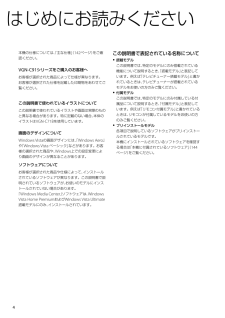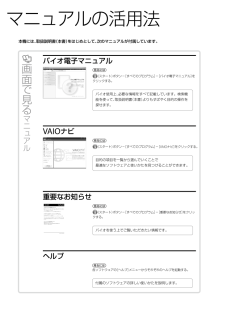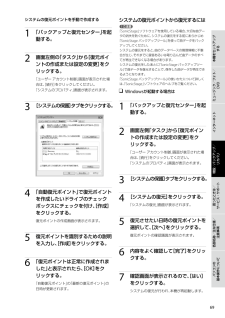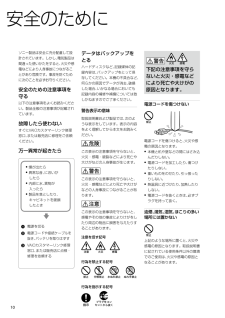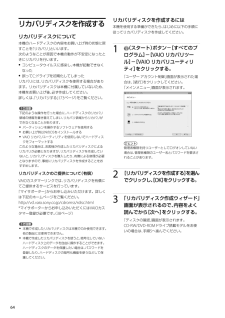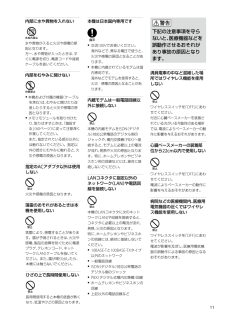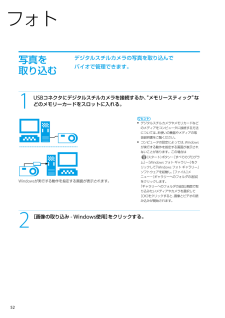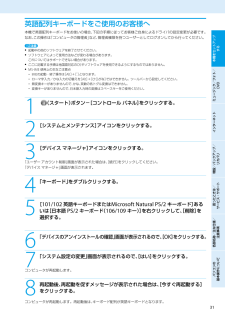Q&A
取扱説明書・マニュアル (文書検索対応分のみ)
"使用"1 件の検索結果
"使用"40 - 50 件目を表示
全般
質問者が納得yumikos810308さんへの回答ドライブのスペックを見ると最高速が8倍となってますhttp://www.vaio.sony.co.jp/Products/C2/spec_retail.html昔、2倍速対応のドライブで1-4倍対応のメディアを使うとドライブの故障を起こす可能性があるという注意書きがありました。http://winxp.pasokoma.jp/8_247285ドライブに合ったメディアを使うことをお勧めします。補足わかり難かったでしょうかねもう一度あなたの状況に合うようわかり易いように書き...
5247日前view108
VGN-C_1 3-210-864- 01 (1)本機をセットアップ するミュージック/フォト/DVDインターネット増設/バックアップ/ リカバリ困ったときは/ サービス・サポート各部名称/主な仕様/ 注意事項パソコンの 基本操作について目 次マニュアルの活用法 ・・・・・・・・・・・・・・・・・・・・・・・・・・・・・・・・・・・・・・・・・・・・・・・・・・・・・・・・・・・・・・・・・・・・・・・・・・・・・・・・・・・・・・・・・・・・ 2はじめにお読みください ・・・・・・・・・・・・・・・・・・・・・・・・・・・・・・・・・・・・・・・・・・・・・・・・・・・・・・・・・・・・・・・・・・・・・・・・・・・・・・・・・・・・・ 4安全規制について ・・・・・・・・・・・・・・・・・・・・・・・・・・・・・・・・・・・・・・・・・・・・・・・・・・・・・・・・・・・・・・・・・・・・・・・・・・・・・・・・・・・・・・・・・・・・・・・・ 8安全のために ・・・・・・・・・・・・・・・・・・・・・・・・・・・・・・・・・・・・・・・・・・・・・・・・・・・・・・・・・・・・・・・・・・・・・・・・...
4VGN-C_1 3-210-864- 01 (1)は じ め に お 読 み く だ さ い本機の仕様については、「主な仕様」(142ページ)をご確認ください。VGN-C1シリーズをご購入のお客様へお客様が選択された商品によって仕様が異なります。お客様が選択された仕様を記載した印刷物をあわせてご覧ください。この説明書で使われているイラストについて この説明書で使われているイラストや画面は実際のものと異なる場合があります。特に記載のない場合、本体のイラストはVGN-C71Bを使用しています。画面のデザインについてWindows Vistaの画面デザインには、「Windows Aero」や「Windows Vista ベーシック」などがあります。お客様の選択された商品や、Windows上での設定変更により画面のデザインが異なることがあります。ソフトウェアについてお客様が選択された商品や仕様によって、インストールされているソフトウェアが異なります。この説明書で説明されているソフトウェアが、お使いのモデルにインストールされていない場合があります。「Windows Media Center」ソフトウェアは、Wind...
VGN-C_1 3-210-864- 01 (1)マ ニ ュ ア ル の 活 用 法本機には、取扱説明書(本書)をはじめとして、次のマニュアルが付属しています。 バ イ オ 電 子 マ ニ ュ ア ル見るには(スタート)ボタン-[すべてのプログラム]-[バイオ電子マニュアル]をクリックする。バイオ使用上、必要な情報をすべて記載しています。検索機能を使って、取扱説明書(本書)よりもすばやく目的の操作を探せます。VAIOナ ビ見るには(スタート)ボタン-[すべてのプログラム]-[VAIOナビ]をクリックする。目的の項目を一 覧から選んでいくことで 最 適なソフトウェアと使いかたを見つけることができます。重要 な お 知 ら せ見るには(スタート)ボタン-[すべてのプログラム]-[重要なお知らせ]をクリックする。バイオを使う上でご覧いただきたい情報です。ヘ ル プ見るには各ソフトウェアの[ヘルプ]メニューからそれぞれのヘルプを起動する。付属のソフトウェアの詳しい使いかたを説明します。画面で見るマニ アル
6VGN-C_1 3-210-864- 01 (1)本機をセットアップ するミュージック/フォト/DVDインターネット増設/バックアップ/ リカバリ困ったときは/ サービス・サポート各部名称/主な仕様/ 注意事項パソコンの 基本操作についてシステムの復元ポイントを手動で作成する1 「バックアップと復元センター」を起動する。2 画面左側の「タスク」から[復元ポイントの作成または設定の変更]をクリックする。「ユーザー アカウント制御」画面が表示された場合は、[続行]をクリックしてください。「システムのプロパティ」画面が表示されます。3 [システムの保護]タブをクリックする。 4 「自動復元ポイント」で復元ポイントを作成したいドライブのチェックボックスにチェックを付け、[作成]をクリックする。復元ポイントの作成画面が表示されます。 復元ポイントを識別するための説明を入力し、[作成]をクリックする。6 「復元ポイントは正常に作成されました」と表示されたら、[OK]をクリックする。「自動復元ポイント」の「最 新の復元ポイント」の日時が更新されます。システムの復元ポイントから復元するには! ご注意「SonicS...
10VGN-C_1 3-210-864- 01 (1)安 全 の た め にソニー製品は安全に充分配慮して設計されています。しかし、電気製品は間違った使いかたをすると、火災や感電などにより人身事故につながることがあり危険です。事故を防ぐために次のことを必ずお守りください。安全のための注意事項を守る以下の注意事項をよくお読みください。製品全般の注意事項が記載されています。故障したら使わないすぐにVAIOカスタマーリンク修理窓口、または販売店に修理をご依頼ください。万一 異常が起きたら 煙が出たら 異常な音、においが したら 内部に水、異物が 入ったら 製品を落としたり、キャビネットを破損 したとき 電源を切る 電源コードや接続ケーブルを抜き、バッテリを取りはずす VAIOカスタマーリンク修理窓口、または販売店に点検・修理を依頼するデータはバックアップをとるハードディスクなど、記録媒体の記録内容は、バックアップをとって保存してください。本機の不具合など、何らかの原因でデータが消去、破損した場合、いかなる場合においても記録内容の補修や補償については致しかねますのでご了承ください。警告表示の意味取扱...
64VGN-C_1 3-210-864- 01 (1)リカバリディスクを作成するリカバリディスクについて本機のハードディスクの内容をお買い上げ時の状態に戻すことを「リカバリ」といいます。次のようなことが原因で本機の動作が不安定になったときにリカバリを行います。 コンピュータウイルスに感染し、本機が起動できなくなった 誤ってC:ドライブを初期化してしまったリカバリには、リカバリディスクを使用する場合があります。リカバリディスクは本機に付属していないため、本機をお買い上げ後、必ず作成してください。詳しくは、「リカバリする」(73ページ)をご覧ください。! ご注意下記のような操作を行った場合に、ハードディスクのリカバリ領域の情報を書き替えてしまい、リカバリ領域からリカバリができなくなることがあります。 パーティションを操作するソフトウェアを使用する お買い上げ時以外のOSをインストールする VAIO リカバリユーティリティを使用しないでハードディスクをフォーマットする このような場合は、お客様が作成したリカバリディスクによるリカバリが必要となりますが、リカバリディスクを作成していないと、リカバリディスクを...
22VGN-C_1 3-210-864- 01 (1)一 般の電話回線につなぐときは別売りのテレホンコードを使って、本機を一 般の電話回線につなぎます。本機左側面の(モジュラジャック)(138ページ)にモジュラプラグのツメが「カチッ」とロックするまでまっすぐに差し込みます。モジュラジャックが2つある電話機をお使いのときは、下図のようにつなぎます。! ご注意 本機の内蔵モデムで使用可能な回線は、一 般電話回線です。その他の回線に接続した場合には、故障・発火の原因となることがあります。 接続後、お使いになる通信用ソフトウェアで、電話機やファックス、通信方法などの設定をする必要があります。詳しくは、それぞれのソフトウェアの取扱説明書をご覧ください。 接続する機器によってこの接続例とは異なる場合があります。 本機左側面のLANコネクタにテレホンコードを接続しないようご注意ください。 本機の(モジュラジャック)にはテレホンコード以外をつながないようご注意ください。 ISDN回線を利用するときはISDN回線を利用するときは、本機右側面の(USB)コネクタ(137ページ)に接続します。ヒント別売り...
11VGN-C_1 3-210-864- 01 (1)内部に水や異物を入れない水や異物が入ると火災や感電の原因となります。万一 、水や異物が入ったときは、すぐに電源を切り、電源コードや接続ケーブルを抜いてください。内部をむやみに開けない 本機および付属の機器(ケーブルを含む)は、むやみに開けたり改造したりすると火災や感電の原因となります。 メモリモジュールを取り付けたり、取りはずすときは、「増設する」(60ページ)に従って注意深く作業してください。 また、指定されている部分以外には触れないでください。指定以外の部分にむやみに触れると、火災や感電の原因となります。指定のACアダプタ以外は使用しない火災や感電の原因となります。落雷のおそれがあるときは本機を使用しない落雷により、感電することがあります。雷が予測されるときは、火災や感電、製品の故障を防ぐために電源プラグ、テレホンコード、ネットワーク(LAN)ケーブルを抜いてください。また、雷が鳴り出したら、本機には触らないでください。ひざの上で長時間使用しない長時間使用すると本機の底面が熱くなり、低温やけどの原因となります。本機は日本国内専用です 交流100V...
2VGN-C_1 3-210-864- 01 (1)フ ォ ト写 真 を 取 り 込 むデジタルスチルカメラの写真を取り込んで バイオで管理できます。1 USBコネクタにデジタルスチルカメラを接続するか、“メモリースティック”などのメモリーカードをスロットに入れる。Windowsが実行する動作を指定する画面が表示されます。ヒント デジタルスチルカメラやメモリカードなどのメディアをコンピュータに接続する方法については、お使いの機器やメディアの取扱説明書をご覧ください。 コンピュータの設定によっては、Windowsが実行する動作を指定する画面が表示されないことがあります。この場合は (スタート)ボタン-[すべてのプログラム]-[Windows フォト ギャラリー]をクリックして「Windows フォト ギャラリー」ソフトウェアを起動し、[ファイル]メニュー-[ギャラリーへのフォルダの追加]をクリックします。 「ギャラリーへのフォルダの追加」画面で取り込みたいメディアやカメラを選択して[OK]をクリックすると、画像とビデオの読み込みが開始されます。2 [画像の取り込み - Windows使用]をクリックす...
31VGN-C_1 3-210-864- 01 (1)本機をセットアップ するミュージック/フォト/DVDインターネット増設/バックアップ/ リカバリ困ったときは/ サービス・サポート各部名称/主な仕様/ 注意事項パソコンの 基本操作について英 語 配列 キ ー ボ ー ド を ご 使 用 の お 客 様 へ本機で英語配列キーボードをお使いの場合、下記の手順に従ってお客様ご自身によるドライバの設定変更が必要です。なお、この操作は「コンピュータの管理者」など、管理者権限を持つユーザーとしてログオンしてから行ってください。! ご注意 起動中の他のソフトウェアを終了させてください。 ソフトウェアによって使用方法などが変わる場合があります。 これについてはサポートできない場合があります。 ここに記載する手順は他国語対応のOSやソフトウェアを使用できるようにするものではありません。 MS-IME 使用上の主なご注意点 IMEの起動・終了操作は[Alt]+[`]となります。 ローマ字入力/かな入力の切替えを[Alt]+[ひらがな]ではできません。ツールバーから設定してください。 無変換キーがありませんので、...
- 1